【Excel VBA】If Elseとは違う条件式(Select Case)について
エンジニアのIMMRです。Excel VBAの条件式には、以前に説明したExcel VBA 条件式(If Else)とこれから説明するSelect Caseの二つあります。1.従来のIf Else条件式If Elseは条件に合った時は処理Aを、条件に合わなかったら処理Bを実行します。では、下記のようなデータがあり、複数の条件があるとします。If Elseを使用して作成すると2種類の方法が浮かぶと思
Workteria(ワークテリア)では難易度の高いものから低いものまで、スキルや経験に合わせた案件を多数揃えています。会員登録は無料ですので、ぜひ会員登録してご希望の案件を探してみてください!
フリーランス/正社員のエンジニアとして活躍するには、ご自身のスキルや経験に合わせた仕事を選ぶことが大切です。ご希望の案件がみつからない場合はお気軽にお問い合わせください!ユーザ満足度の高いキャリアコンサルタントが在籍していますので、希望条件や悩み事などなんでもご相談ください。ご希望にピッタリの案件をご紹介させていただきます。
エンジニアのIMMRです。
セルに入力された文字で注目してほしい箇所があった場合、
色を付けると思います。
例えば、下記のようにセルに入力された文字の中でVBAだけを赤くしたいとします。
図1 ブック(セルB2に文字が入力されている)
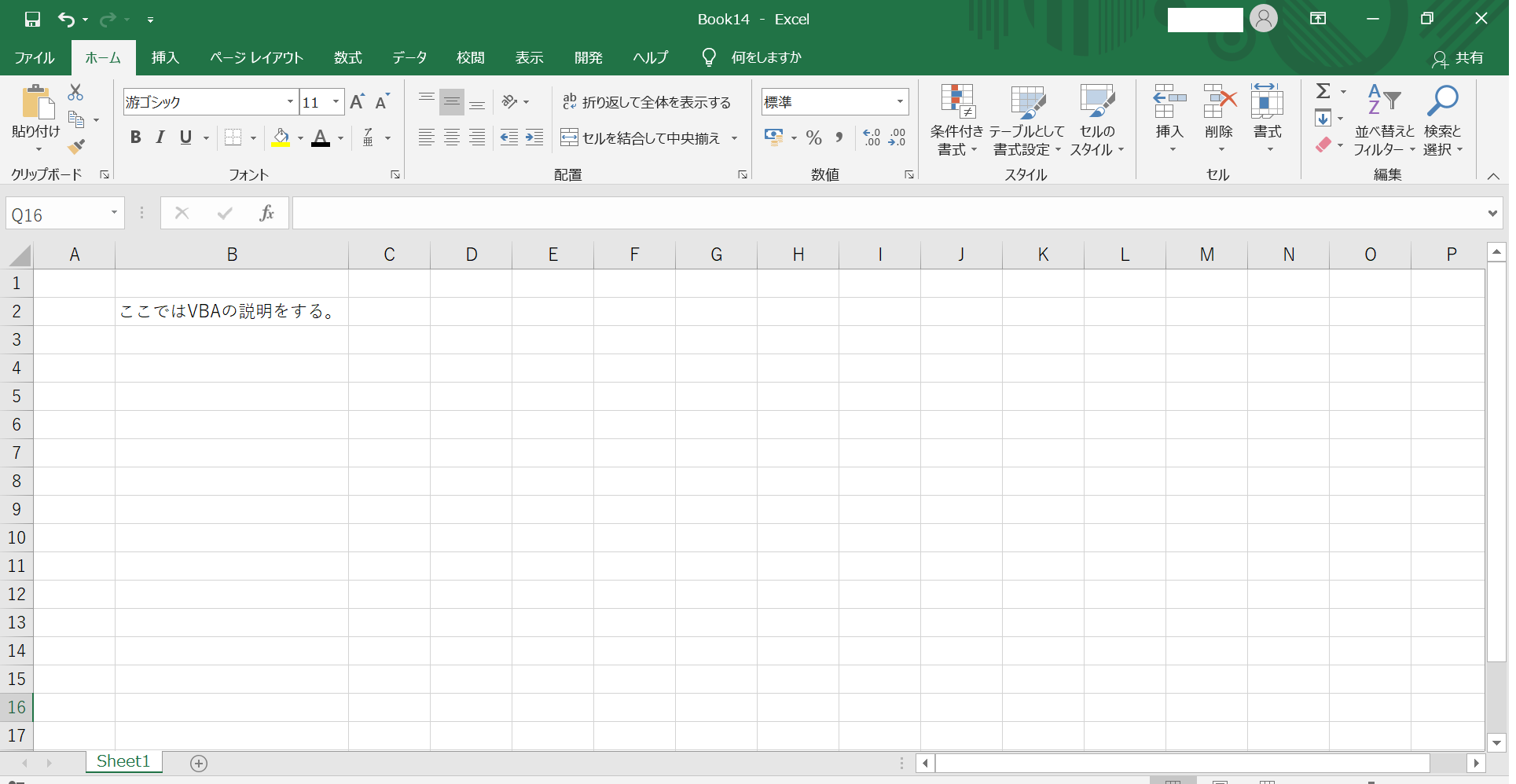
文字を赤くするには、下記のように記述します。
Range("B2").Font.Color = RGB(255, 0, 0)お気づきだと思いますがこれだと全ての文字が赤くなります。
図2 ブック(上記、プログラムの実行結果)
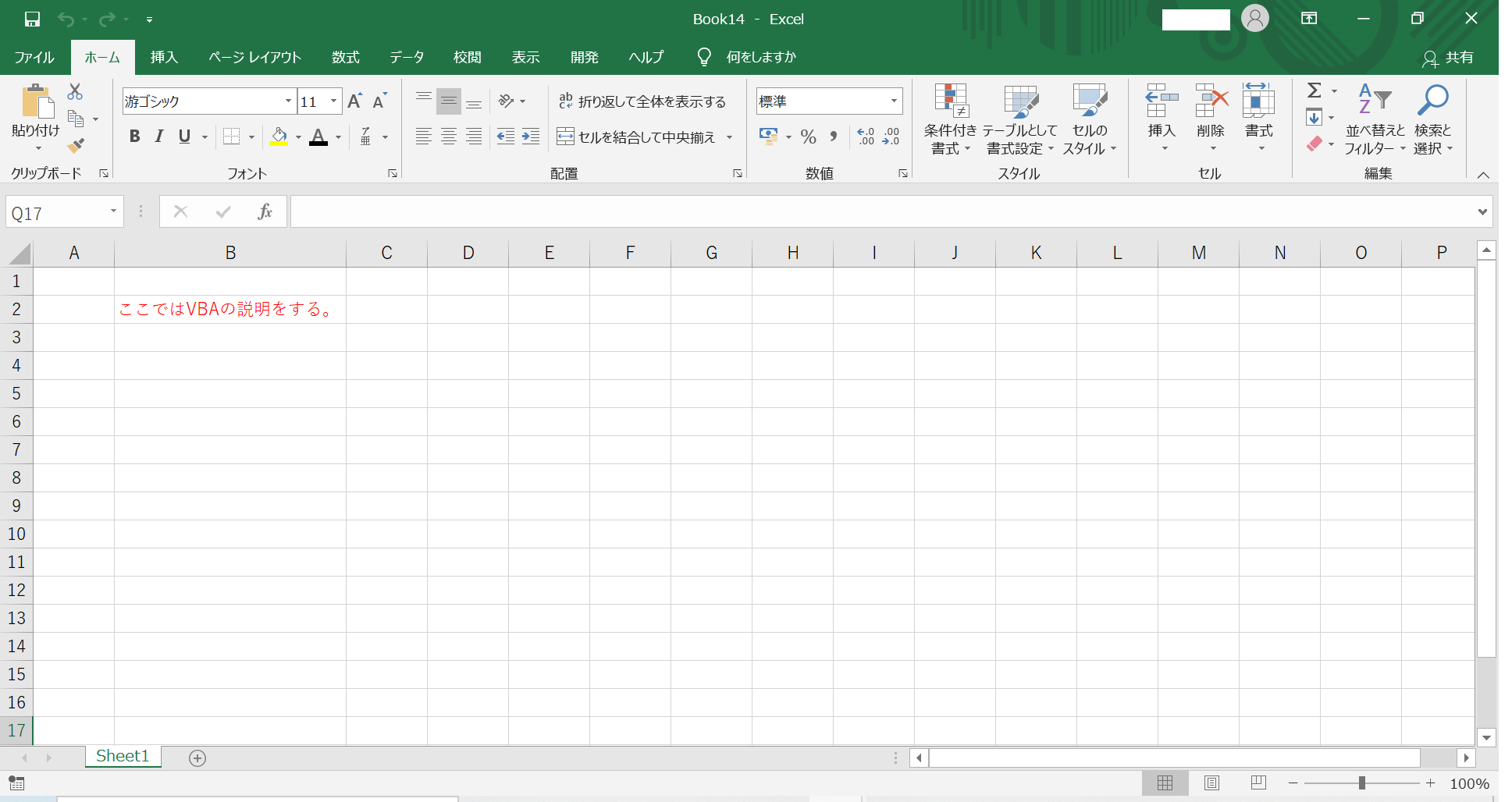
ではどのようにして行うかを説明します。
記述方法は、
Range("").Characters(Start:=X, Length:=X).Font.Color = RGB(@, @, @) ・Range("")には変更したい文字が入力されているセルの場所を記載します。
・Charactersでセル内の変更したい文字の場所をしていします。( Startでスタートの位置、Lengthで文字数)
・Font.Color = RGB(@,@,@)で変更したいフォントの色をしていします。(ここではRGB方式で行っています。)
実際に行っていきます。
図3 ブック(セルB2に文字が入力されている)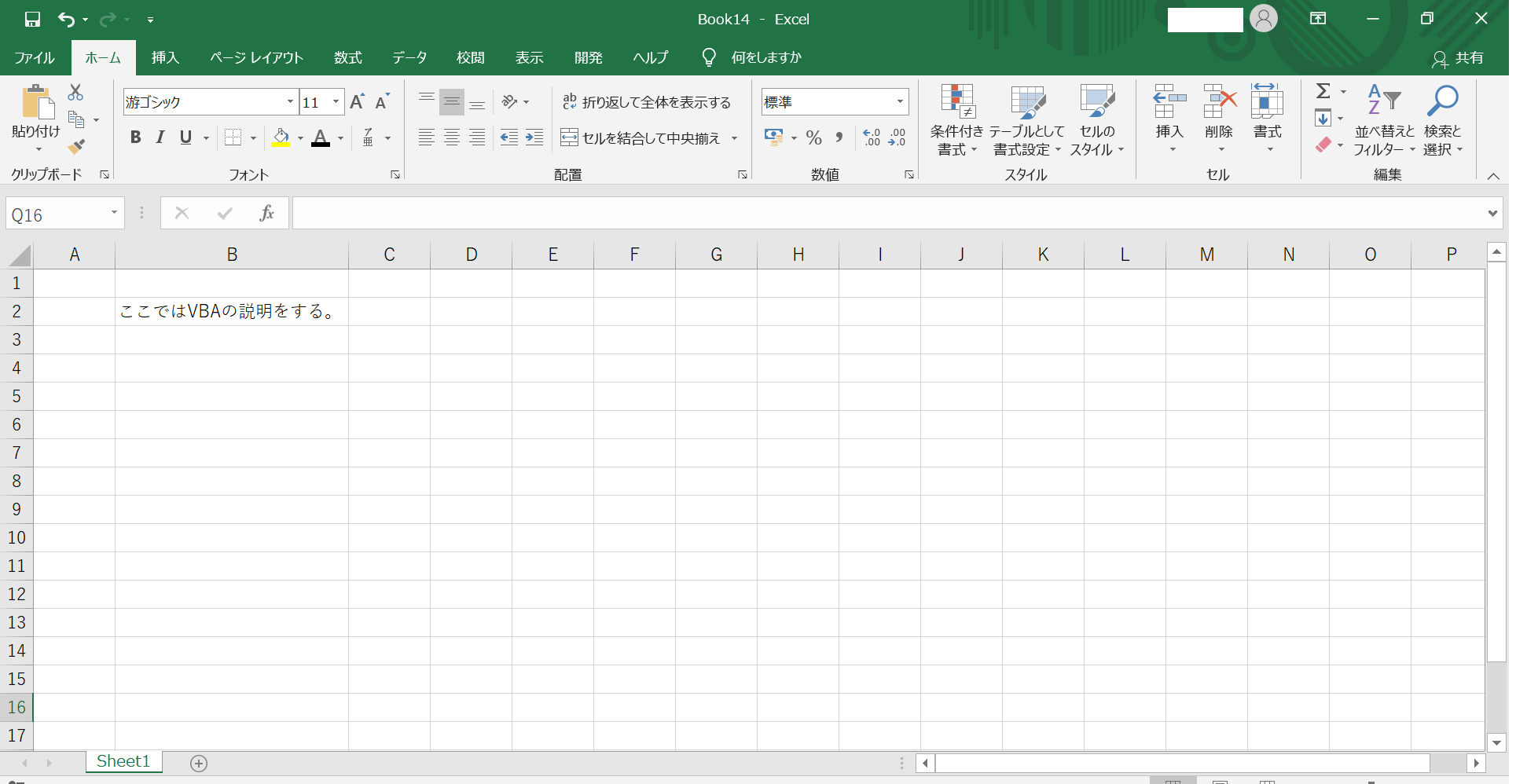
上記ブック内に記載されている文字でVBAだけを赤くします。
・文字が記載されている場所はB2
・VBAと記載されている箇所は5文字目から始まり、3文字(Start 5 Length 3)
・赤文字にしたいので、RGB(255, 0, 0)
になります。
サンプルコード
Sub test15()
Range("B2").Characters(Start:=5, Length:=3).Font.Color = RGB(255, 0, 0)
End Sub上記、サンプルコードを使用して、セル内の文字を一部だけ色を変更することが出来るか確認します。
図4 ブック(上記、コード実行後)
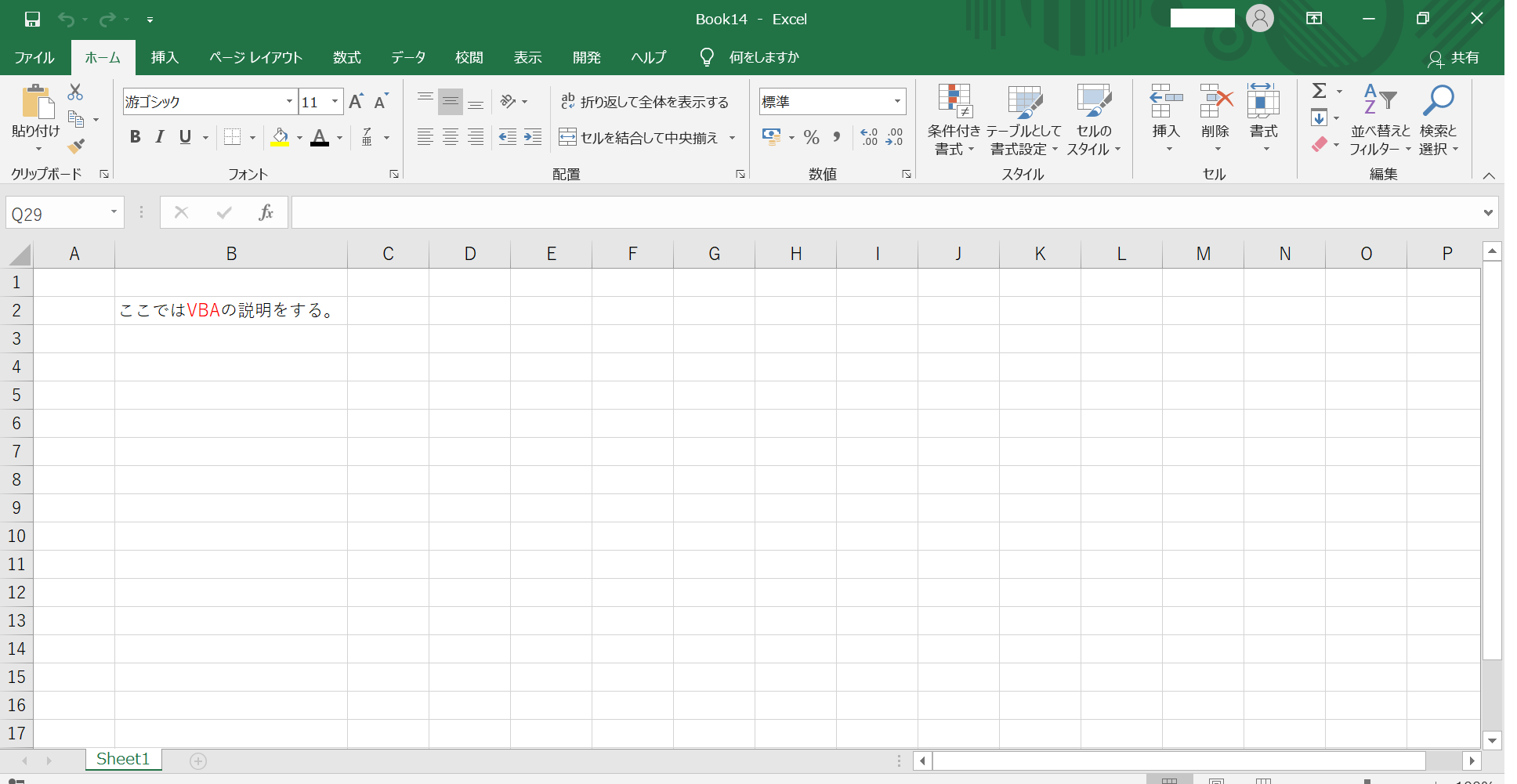
文字列でVBAの箇所のみを赤色にすることが出来ました。
そのような方はぜひ、Workteriaサイトをご利用ください!
定期的にご本人に合う高額案件を紹介
リモートワークなど自由な働き方ができる案件多数
専属エージェントが契約や請求をトータルサポート